作品の作成、編集、共有に最適な世界の 15 の PDF エディター
公開: 2022-07-23記事注: この記事「作品を作成、編集、共有するための世界のベスト PDF エディター 15 選」は、2020 年 12 月 22 日に初めて公開されました。この記事を最新の情報で最終更新したのは 2022 年 7 月 23 日です。
関連情報を迅速かつ正確な方法で変更、共有、共同作業したい場合は、優れた PDF エディタが不可欠です。 使いやすさを維持しながら複雑なタスクを効率的に処理できる、多用途で安定したユーザーフレンドリーな PDF エディターは、デジタル世界にとって重要なツールです。
今日の絶えず変化するテクノロジーにより、ドキュメントは通常印刷されるのではなく、電子メールやクラウド ストレージなどの他の手段を使用して共有される時代が到来しました。これらのドキュメントを閲覧するためのさまざまな種類のデバイスがあるため、ドキュメントを閲覧することの重要性がますます高まっています。友人や家族と共有したり、どこにいても作業したりできる使いやすい方法があります。 したがって、PDF ファイルを編集する必要がある場合は、この作業を迅速かつ簡単に行うことが重要です。 強力な PDF エディターが必要になります。 これにより、外出先でドキュメントを編集する貴重な時間を節約できます。
生産性を向上させ、成長するビジネスのニーズを満たす革新的な PDF 製品をお探しですか? オンライン、オフライン、またはデスクトップとクラウドの機能を備えたハイブリッド製品として使用できる、トップの PDF エディターをフィルタリングしたので、もう探す必要はありません。
これらの各 PDF エディター、その機能、長所と短所を見て、最後にビジネス ユースケースの観点から製品の概要を見てみましょう。 私たちのガイドでは、市場で最高の PDF エディターを紹介し、ニーズに合ったものを選択できるようにお手伝いします。
- 1. Wondershare PDFelement
- 2. どこでもソーダ PDF
- 3.Adobe Acrobat DC
- PDFelement 対 Soda PDF 対 Acrobat DC
- ボーナス: その他の注目すべき PDF エディター
- 4.UPDF
- 5.WPSオフィスPDF
- 6. Foxit PDFエディター
- 7.Freepdfconvert
- 8.ニトロプロPDFエディター
- 9. PDF24 ツールと PDF24 Creator
- 10. PDF エキスパート
- 11. オンライン2PDF
- 12. セイダ
- 13.iLovePDF
- 14.Smallpdf
- 15.PDFキャンディ
- 結論
1. Wondershare PDFelement
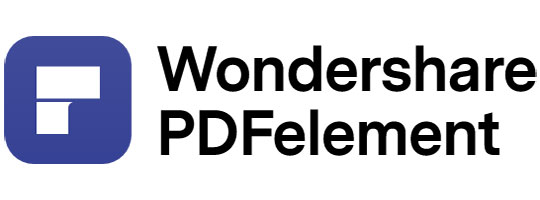
Wondershare PDFelement は、PDF エクスペリエンスを簡素化する機能を備えた成熟した生産性ツールです。
このアプリケーションは、編集、作成、他の形式への変換、セキュリティ機能、注釈ツール、ページおよびファイル管理、フォーム管理、電子署名、高度な OCR およびバッチ処理などを含む、あらゆる PDF 機能を提供します。 しかし、最も素晴らしいのは、ユーザーフレンドリーで直感的な製品を作成するために UI デザインと機能を完成させるための同社の継続的な努力です。
PDFelement は、余分な機能をほとんど持たずに機能する PDF エディターです。 これは、多くの要素で構成された簡単な PDF エディターです。 このアプリケーションは、使いやすいインターフェイス、包括的なヘルプ、および他の同様のプログラムとは異なるいくつかの独自の機能を提供します。
PDFelement は間違いなく優れた万能ツールであり、ほとんどのユースケースをカバーするのに十分な機能を提供すると同時に、乱雑になりすぎたり、使用が混乱したりすることはありません。 ただし、Pro バージョンは市場では非常に高価です。 お金を払ってもいいのであれば、上級レベルのプロフェッショナルな PDF エディターがたくさんありますので、その中からお選びください。
新しくリリースされた PDFelement 8 は、この取り組みの好例であり、次の新機能を備えています。
あなたにおすすめ:使用を検討できる優れたドキュメント編集ソフトウェア 9 つ。
直感的なUI
ユーザー インターフェイスは以前のバージョンからさらに簡素化され、ポジティブなユーザー エクスペリエンスに重点が置かれています。 新しいユーザーはすぐにソフトウェアに慣れ、ホームページから何をすればよいかを正確に知ることができます。 アイコノグラフィーが微調整されているため、すべてが以前よりもはるかに明確になり、ユーザーが使用する必要のある機能にすばやく移動できるようになりました。 内部ページのメニュー オプションとリボン ツールバーも簡素化され、ナビゲーションを容易にする追加ツールが提供され、全体的によりシンプルで高速なエクスペリエンスが提供されます。
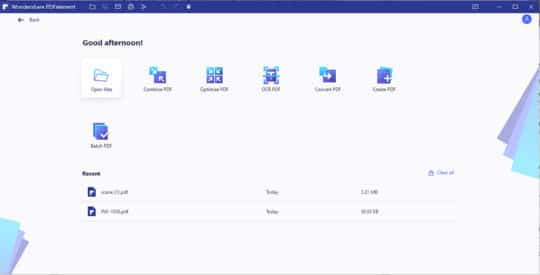
OCRによるPDF編集
スキャンした PDF などの編集不可能なドキュメントをそのまま読み込んだり、スイッチをクリックするだけで編集可能な形式に変換したりできるようになりました。 ユーザーは必要なアクションに合わせて「読み取り」モードと「編集」モードを切り替えることができ、ファイルをスキャンして PDF に変換して即座に編集または検索可能にすることもできます。 この柔軟性により、あらゆるタイプの PDF ファイルに対して理想的な PDF リーダーおよびエディターとなり、OCR の処理中に中断することなくファイルの作業を行うこともできます。
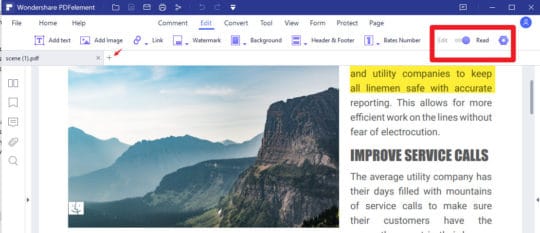
クラウドストレージとオンライン電子署名の統合
Wondershare は、Windows 用の新しい PDFelement との革新的な新しい統合を導入しました。 これには、デスクトップ アプリケーションからクラウド ストレージ サービスへの直接アクセスと、一度に複数の人からの署名を要求するために使用できるオンライン電子署名プラットフォームが含まれます。 これらの機能はどちらも、Windows 版 PDFelement 8 のそれぞれのメニュー項目から通常どおりアクセスできます。 新しい Document Cloud に保存されたドキュメントはエンタープライズ グレードのセキュリティ プロトコルによって保護され、ドキュメントは外部ユーザーによる署名のために安全なチャネルを通じて送信されます。 PDFelement 8 の購読者は、無料のストレージと限定された電子署名機能を自動的に受け取りますが、Document Cloud の有料オプションには 100 GB のストレージと無制限のドキュメント送信が含まれます。
猛烈なスピード
新しい PDFelement は、アプリケーションの起動が軽くて速くなり、ドキュメントを開くのもはるかに速くなります。 また、コンピュータのリソースも軽くなるため、低スペックのコンピュータでも遅延が減り、クラッシュが 50% 減少します。
包括的なフォーム管理
フォームを最初から作成する場合でも、非インタラクティブなフォームをインタラクティブな PDF に変換する場合でも、PDFelement がサポートします。 単純なフォーム入力と署名から、高度なフォーム データ抽出とフォーム フィールド認識まで、このソフトウェアは企業のフォーム ワークフローを処理するためのエンドツーエンドのソリューションです。
読みやすさと注釈
電子書籍やその他のコンテンツを読むための強力なツール。重要な部分を参照したり、メモを取ったりするための便利なマークアップ ツールを備えています。 ほぼ配置されたツールバーで必要なものをすべて見つけ、「連続コメント」機能を使用してドキュメントのレビューとフィードバックのプロセスをスピードアップします。
最適化と整理
ファイル サイズの削減、ファイルの分割と結合、ページの並べ替え、ページの追加/削除など、PDF コレクションの形を整えるために必要なすべての操作を実行できます。 シンプルなドラッグ アンド ドロップやその他の機能により、必要な作業が簡単になります。
PDFのセキュリティ
今日、セキュリティは大きな懸念事項となっており、PDFelement はドキュメントにエンタープライズ グレードのセキュリティを提供します。 PDF を他の人と共有する前に、パスワードで暗号化し、変更を制限し、著作権または機密透かしを追加し、機密コンテンツを編集します。
長所
- 起動時間とドキュメントを開く時間が短縮され、効率が向上します。
- 直観的なツールにより、新しいユーザーもソフトウェアに慣れることが容易になります。
- クラウド統合により、承認されたユーザーへの安全なグローバル アクセスが可能になります。
- 安全なオンライン電子署名プラットフォームを使用して、契約署名の時間を短縮します。
- デスクトップとクラウドのハイブリッド モデルでは、オフラインとオンラインの両方の長所を利用できます。
- 22 言語の OCR サポート - 多言語 OCR が可能です。
- 他のサードパーティ アプリケーションを必要とせずに、大小さまざまな PDF ワークロードを処理するための包括的なツール。
- Windows、Mac、iOS、Android のさまざまなバージョンの PDFelement によるクロスプラットフォームのサポート。
- 正確かつ高速な変換により、ファイルと PDF 間の変換が確実に行われ、フォント、レイアウト、配置などの主要な属性が維持されます。
- PDF への変換 (PDF 作成) では、300 を超えるソース形式がサポートされています。
- 強化されたセキュリティとプライバシー機能により、企業情報を安全に保ちます。
- ソフトウェアのインターフェース内で簡単に共有および印刷できる機能。
短所
- 無料版も利用できますが、編集および変換されたファイルにはウォーターマークが追加されます。
PDFelement は長い間 PDF のヘビー ユーザーに人気がありました。新しい PC 用 PDFelement 8 は、強力な新機能、洗練された新しい UI、そして通常のポケットに優しい価格設定により、エクスペリエンスをまったく新しいレベルに引き上げます。
2. どこでもソーダ PDF
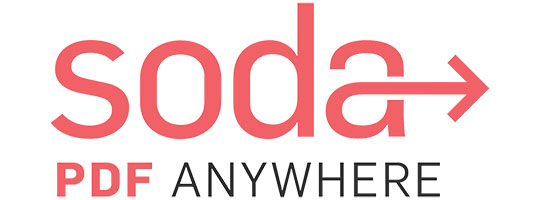
LULU Software が開発した Soda PDF を使用すると、ユーザーはオンラインで PDF を読み取り、マークアップ、作成、編集できます。 電子署名や OCR などの追加機能も備えています。 Windows では完全なデスクトップ プログラムを利用できます。 Mac ではオンライン バージョンも利用できます。
Soda PDF は、Windows ユーザー向けのデスクトップ アプリケーションと、Mac やその他の OS プラットフォームがブラウザ経由で使用できるオンライン バージョンのユニークなハイブリッド モデルを提供します。 ファイルをオフラインに保存できるという利点がありますが、Soda PDF Anywhere の一部であるシンプルなクラウド アップロード機能を使用してオンラインで編集することもできます。 ステータス追跡機能を備えた堅牢な電子署名機能も備えています。 おそらく Soda PDF の最大の特徴は、Word や Excel などの MS Office アプリケーションによく似たデザインです。 これにより、Windows ユーザーは、急な学習曲線を経ることなく、ソフトウェアに簡単に慣れることができます。
Soda PDF Anywhere を使用すると、さまざまなプランから必要な機能だけを選択して購入できます。これは、オーダーメイドのスーツを手頃な価格で購入するようなものです。 さらに、無料の Soda PDF Online バージョンはシステムに新たな柔軟性をもたらし、Dropbox、Box、Google Drive、OneDrive などの既存のストレージ プラットフォームとシームレスに連携します。
いくつかの便利な機能を以下に示します。
一括変換ツール
ユーザーは、この機能を使用してファイルのキューを処理できます。 変換は非常に正確で、OCR を使用してスキャンしたドキュメントを編集可能な PDF に変換することもできます。 ただし、PDF への変換機能は Word、Excel、JPG ファイルに限定されており、これについては以下の「短所」セクションで説明しています。
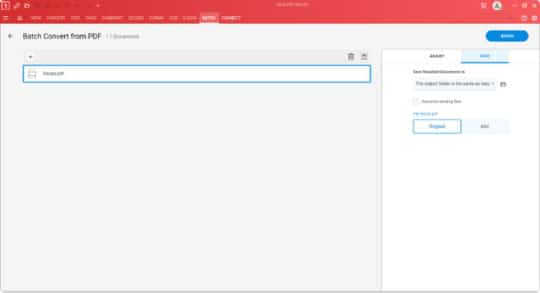
PDFの管理
Soda PDF は、ファイルの結合と分割、結合されたファイルの整理、ページの削除、ファイル サイズの圧縮を行うための柔軟なツールを提供します。 組み込み機能を使用して、PDF のページを回転したり、ページのサイズを簡単に変更したりすることもできます。
長所
- 幅広い PDF ツールを備えているため、ほとんどの用途に最適です。
- 複数の OS プラットフォームにわたるオンライン アクセス。
- どこからでも作業できるクラウド統合。
短所
- ファイル変換に限定されたバッチ処理。
- 「PDF へ」変換では、限られた数のファイル形式がサポートされています。
- Mac システムにインストール可能なバージョンはありません。
Soda PDF には無料版はありませんが、14 日間の無料試用版を利用してソフトウェアが気に入るかどうかを確認できます。
3.Adobe Acrobat DC

Adobe Acrobat DC について触れずに、最高の PDF 製品のリストを完成させることはできません。 これは、長年にわたる市場リーダーであり、PDF のパイオニアです。 PDF ドキュメントを処理するための最初のツールとしての長い歴史を通じて、これまでにないほど多様な PDF 機能を備えられるように進化してきました。
しかし、それはアキレス腱でもあります。 ユーザーに与えられる機能の集中力は多くの場合非常に圧倒されるため、初心者向けの PDF エディターとしては不向きです。 さらに、価格の点で、ソフトウェア予算が限られている多くの中小企業にとっては手の届かないものとなっています。 それにもかかわらず、オフラインとオンラインで作業する必要がある専門家にとっては完璧なツールです。
Adobe Acrobat DC は、デスクトップおよびモバイルで使用できるフルサービスのプロフェッショナル PDF 編集ソフトウェアです。 PDF を作成、変換、編集できます。 表示、レビュー、署名が簡単な PDF を共有できます。 Adobe Acrobat DC を使用すると、任意のデバイスや場所からプロジェクトの進行状況を簡単に追跡できます。 インターフェースは初心者にとっては圧倒されるかもしれませんが、ソフトウェアは強力で多用途です。
つまり、Adobe Acrobat DC は、ほぼすべてのニーズに確実に適合する、強力で多用途なエクスペリエンスを提供します。 ただし、より基本的な機能、低価格、より理解しやすいインターフェイスを備えたエディタをお探しの場合は、以下に他の推奨事項を示します。
クラウド統合は DC バージョンに付属しており、市場で最も象徴的なソフトウェア アプリケーションのいくつかを含む Adobe の Creative Cloud 製品ファミリーの一部です。 Acrobat には、Reader バージョンと Acrobat バージョンがあります。 Acrobat は Standard バージョンと Pro バージョンで利用でき、単純な編集から複雑な PDF タスクまですべてをカバーする堅牢な機能を備えています。 いくつかの主要な機能を以下に示します。
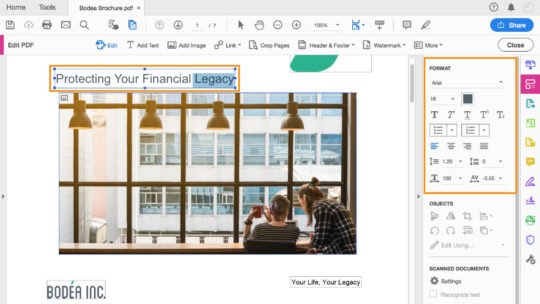
PDF編集
Acrobat は本質的に PDF エディターであるため、この点で真価を発揮します。 PDF ファイルのあらゆる要素を追加、変更、または削除することができ、フォント認識機能に対応する製品は PDFelement のような非常に少数の製品です。 Acrobat は、PDF コンテンツを編集するときにレイアウトの全体的な整合性を維持することにも優れていますが、表、テキスト、グラフ、画像、オブジェクト、ハイパーリンクなど、複数の種類の要素を含む複雑なレイアウトには既知の問題があります。
OCR
テキスト認識も Acrobat の得意分野の 1 つです。 他のほとんどの PDF OCR ツールよりも正確で、プロセスが同時に行われるため、文書を直接スキャンして編集可能な PDF にすることもできます。
文書の比較
並べて表示する機能は、一見同一に見える 2 つのファイル間の相違点を強調表示し、相違点を見つけてそれに応じて修正するのが簡単になるため便利です。
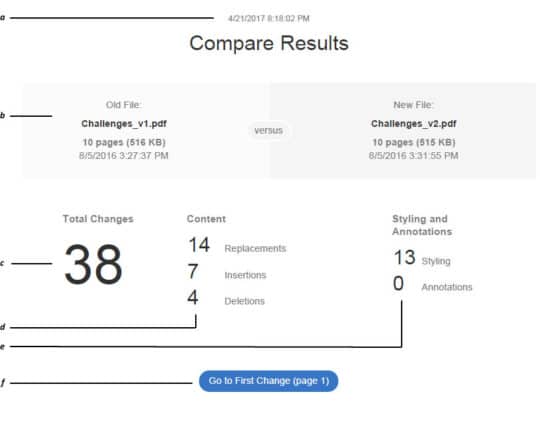
長所
- 多くの役立つリソースと大規模なユーザー コミュニティを備えた成熟した製品。
- PDF に関する限り、必要なものすべてに対応する機能が豊富にあります。
- クラウド統合によりオンラインでのコラボレーションが強化されます。
- 大規模な PDF ワークロードを扱うパワー ユーザー向けの強力なツール。
- 強力な変換エンジンと正確な OCR 機能。
短所
- 明らかな欠点は、ライセンスの価格です。
- 新しいユーザーにとってインターフェイスは非常に複雑になる可能性があり、すべての機能をマスターするには急な学習曲線が必要です。
- バグ テストは新しいバージョンほど良好ではなく、公開フォーラムで多くのユーザーから苦情が寄せられています。
問題はあるものの、Adobe Acrobat DC は、その製品ポートフォリオの幅の広さにより、エンタープライズ分野で最もよく使用されている PDF エディターであり続けています。 多くの企業はドキュメント管理に相互統合されたソフトウェアを好み、UI デザインには Adobe XD、画像編集には Photoshop などの製品がビジネスに不可欠な要素となっており、Adobe Acrobat はソフトウェア ポートフォリオに欠かせない追加製品となっています。

PDFelement 対 Soda PDF 対 Acrobat DC

これら 3 つの優れた製品の概要を説明するために、要件に基づいて最適な製品を選択できるように比較表を用意しました。 評価は 1 ~ 5 のスケールに基づいており、5 が各カテゴリの最高/最高の評価となります。
| 特長・製品 | PDF要素 | ソーダPDF | アクロバットDC |
|---|---|---|---|
| 包括的な機能 | 4 | 3 | 5 |
| 手頃な価格 | 5 | 4 | 3 |
| 変換精度 | 5 | 5 | 5 |
| 変換速度 | 5 | 4 | 5 |
| OSサポート | 5 | 3 | 5 |
| 使いやすさ | 5 | 4 | 4 |
| 合計スコア | 29 | 24 | 27 |
あなたも好きかもしれません:知っておくべき、あまり知られていない Windows 10 の素晴らしい機能 25 選。
ボーナス: その他の注目すべき PDF エディター

PDF エディターについて話すとき、おそらくほとんどの人にとって、Wondershare PDFelement、Soda PDF、および Adobe Acrobat DC が最優先の選択肢となるでしょう。 しかし、これら 3 つが唯一の選択肢ではありません。 機能が豊富な PDF エディターがたくさんあり、そこから選択できます。 その一部を以下に示します。
4.UPDF
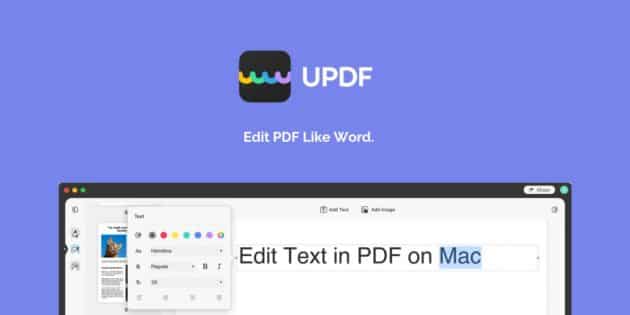
UPDF は、無料で PDF ファイルを完全に制御できる強力な無料 PDF 編集ソフトウェアです。 既存の単語とそのプロパティを簡単に変更したり、PDF を Word や画像などに変換したりすることができます。 UPDF では、ハイライト、下線、スタンプ、ステッカーなどの注釈ツールを使用して PDF に注釈を付けたり、余分なテキスト ブロック全体を削除したりできます。
UPDF PDF 編集ソフトウェアを使用すると、Mac、Windows (2022 年 7 月に間もなく利用可能になります)、iOS、Android などのすべてのプラットフォームで PDF ファイルを簡単に強化できます。ファイルの見栄えを良くする簡単な方法を探している場合でも、堅牢な方法を探している場合でも、カスタマイズされた PDF を作成するツールを提供するソリューション。 画像のトリミング、抽出、回転、挿入など、数回クリックするだけで画像を編集できます。 または、自分の写真に置き換えます。
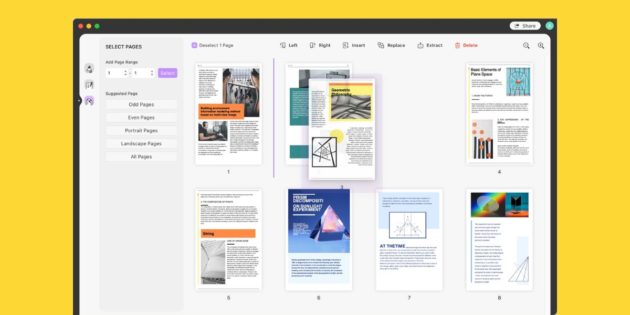
UPDF for Mac の編集ツールを使用すると、Word などの PDF を編集し、プロフェッショナルとして PDF を管理できます。 PDF からのページの回転、削除、並べ替え、置換、挿入、抽出など、PDF 内のページを整理するのに数分しかかかりません。 UPDF for Mac は、PDF から Office 形式 (Word、Excel、CSV、PPT) および画像 (BMP、JPG、PNG、GIF、TIFF)、HTML、XML、テキスト、RTF、PDF/A への変換をサポートしています。 これは、美しくデザインされた Mac 用 PDF コンバーターおよび Mac 用 PDF アノテーターです。 ハイライト、下線、取り消し線、テキスト ボックス、スタンプ、さらには数百種類のステッカーなど、さまざまな注釈ツールが用意されています。 このアプリは、電子メールまたは URL を介して PDF を同僚と共有するための迅速かつ簡単な方法です。
UPDF は、非常に多くの用途に使用できる素晴らしい PDF コンバーターおよび編集ソフトウェアです。 画像を交換したり、付箋を追加したり、PDF に自動的に署名したりできるという事実は、非常に便利です。 この業界で働くデザイナーにとって優れた選択肢となる機能と機能を備えています。 PDF ファイルの作成、表示、編集、管理に役立つ無料の編集ソフトウェアを探しているなら、UPDF は間違いなく覚えておくべきソフトウェアの 1 つです。
5.WPSオフィスPDF

WPS Office PDF スイートは、PDF の編集、変換、注釈付けの機能を提供する多機能プログラムです。 WPS Office では、ドキュメント、スプレッドシート、プレゼンテーションを 1 つのウィンドウにグループ化し、さまざまなワークスペースを作成して独自のファイルを整理できます。 ユーザー インターフェイスのデザインは、簡単に学習できるようにしており、外観は Microsoft Office に似ています。
WPS Office の機能の 1 つは、画像をテキストに変換できる光学式文字認識ソフトウェア (OCR) が組み込まれていることです。 標準バージョンは無料で、テキスト コメントのみが可能です。 ただし、PDF の編集はできません。 より多くの機能にアクセスするには、プレミアム バージョンを購入する必要があります。
全体として、このプログラムは優れていますが、PDF を作成する人には適していない機能があります。 このプログラムは、OCR や高速ワードプロセッサなどの多くの機能と用途を提供しますが、プロフェッショナルな文書を最初から作成する使いやすいツールが必要な場合、これは最適な製品ではありません。
6. Foxit PDFエディター
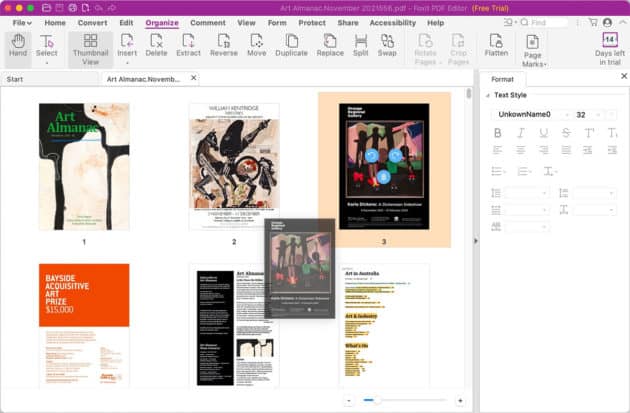
Foxit PDF Editor は、PDF ドキュメントの表示、変換、編集、作成を可能にするソリューションです。 OCR、クラウド ストレージ統合、PDF 署名など、多くの基本機能と高度な機能を提供します。 PDF ドキュメントを簡単に共同作業できます。 Foxit は、Windows、Mac、iOS や Android などのモバイル システムでダウンロードできます。 このプログラムを使用すると、ユーザーはドキュメントを安全に表示し、簡単に印刷できます。 内蔵のデジタル署名機能を使用すると、ボタンを押すだけでドキュメントにデジタル署名できます。 Foxit PDF Editor は、ユーザーが PDF ドキュメントを管理および変換するのに役立つ独自の機能を提供します。
したがって、このアプリのユーザーは、PDF を他の形式に変換したり、PDF ファイルを編集してコンピュータに保存したり、セキュリティで保護されたドキュメントとセキュリティで保護されていないドキュメントを表示したりすることができます。 これらすべては Foxit によってサポートされています。
7.Freepdfconvert
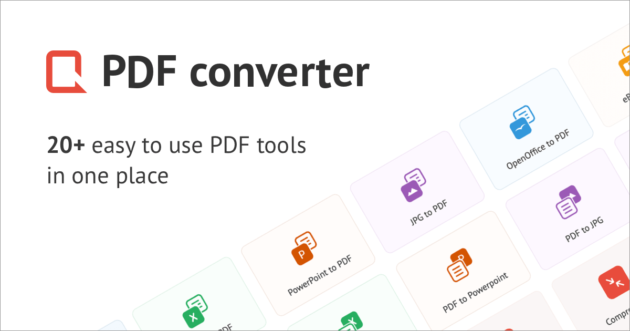
Freepdfconvert はオンライン PDF コンバーターです。 PDF ファイル用の便利なツールもいくつかあります。 PDF ファイルを結合または分割したり、256 ビット AES 暗号化を使用してパスワードで保護されるようにアップロードしたりできます。 また、保護されたファイルのロックを解除したり、ファイルを圧縮したり、興味のなくなったページを削除したり、ページを回転したりすることもできます。すべてオンラインでプログラムをダウンロードする必要はありません。 無料版では、2 ページのみ変換できます。 それ以外の場合は、有料バージョンにアップグレードする必要があります。
最終的に、理想的な PDF エディターはおそらくニーズによって決まりますが、有力な候補がいくつかあります。 Freepdfconvert には追加機能がすべて揃っているわけではありませんが、それでも無料で使用でき、便利なツールが多数提供されているため、一見の価値があります。
8.ニトロプロPDFエディター
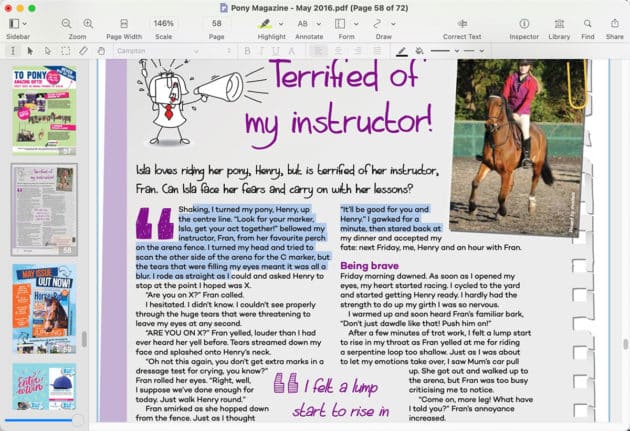
Nitro Pro PDF Editor は、PDF を直感的に表示、変換、変更、作成できる PDF 編集ソフトウェアです。 このアプリケーションは、学習の合理化と使いやすさに重点を置きながら、PDF ドキュメントの作成と変更の標準機能をすべてカバーしています。 このソフトウェアはパフォーマンスと速度の提供にも重点を置いており、柔軟性の向上とクラウド ストレージの統合を提供します。
Nitro PDF Pro は、多くの機能を備えた強力な PDF エディターであり、PDF を思い通りに編集するためのツールを多数提供しています。 ニトロは初心者でもプロでも問題なく機能します。 また、これまで使用したことがない場合でも、最も簡単に始めることができます。
Nitro Pro は 2 つのパッケージで提供されます。 標準のものは PDF の作成と変換に焦点を当てており、ビジネスのものはユーザーのコラボレーションとビジネスの生産性を目的としています。 そのエンタープライズ レベルのソリューションは、トレーニング リソースを提供し、計画とレポート作成を支援します。
9. PDF24 ツールと PDF24 Creator
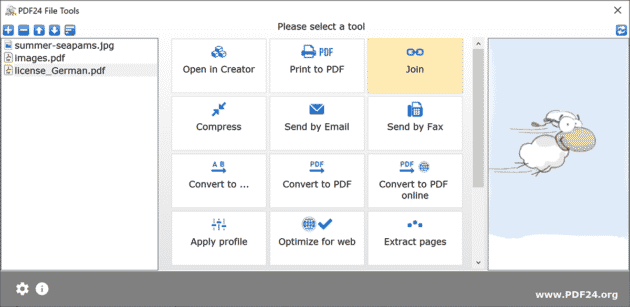
PDF24 Tools は、PDF の問題を解決するためのツールのグループです。 PDF24 ツールには、ブラウザーでオンラインで使用する場合と、デスクトップで PDF24 Creator として使用する場合の 2 種類があります。 PDF24 Creator は、使いやすいインターフェイスと追加の機能を無料で備えた無料の PDF エディターです。
このアプリでは、ページの結合、分割、抽出、移動、削除、回転ができます。 PDF の保護とロック解除、PDF ドキュメントの圧縮と変換もできます。 さらに、PDF にページ番号や透かしなどを追加することもできます。 PDF24 Creator は、フル機能の軽量 PDF リーダーと PDF プリンターで構成されています。 PDF24 Creator は、高価な PDF エディターほど機能が豊富ではありませんが、無料で多くの便利な機能を備えています。
10. PDF エキスパート
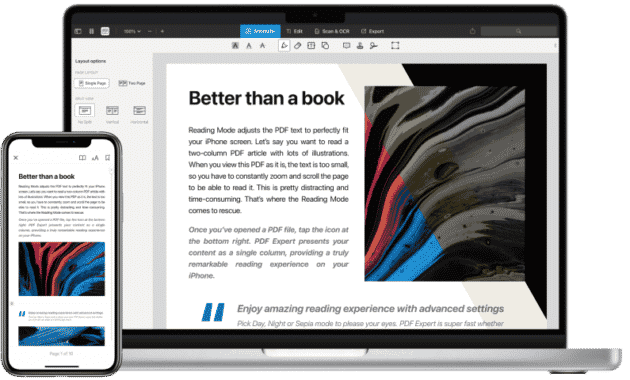
PDF Expert は、ビジネス PDF ファイルを管理するための専門的なソフトウェアです。 PDF ファイルを確認、編集、注釈付け、結合することができます。 PDF Expert 検索では、高速検索機能により複数の PDF を簡単に検索できます。 このアプリには、画像編集、テキスト編集、リンク編集など、PDF 要素を編集するための幅広いツールが用意されています。 インテリジェントな OCR テクノロジーにより、画像またはスキャンした PDF 内のテキストを認識できます。 PDF に注釈を付けたり、署名したり、変換したり、スキャンしてデジタル的に品質を高めたりすることもできます。 PDF Expert は無料の機能を提供しません。 プランを購入する必要があります。 さらに、Mac と iOS でのみ利用可能です。 したがって、WindowsまたはAndroidデバイスを使用している場合は使用できません。
11. オンライン2PDF
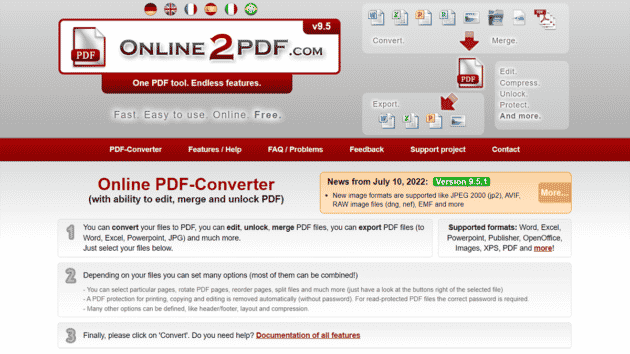
Online2PDF を使用すると、ユーザーは他のファイルから PDF を作成できます。 このソフトウェアは、PDF を他の形式に変換したり作成したりする方法がわからない初心者に最適です。 Online2PDF は、ファイルの変換、編集、圧縮、結合/分割を行うための強力かつシンプルなツールです。 インターフェイスは時代遅れで、現在入手可能な一部のプレミアム ソフトウェアほど直感的ではありません。 さまざまなニーズに合わせて PDF ファイルを管理するための優れたソリューションです。 自由にアクセスできるという事実は、さらに賞賛に値します。 ただし、シンプルだが便利なオンライン PDF エディターを探している場合は、Online2PDF は良い選択肢ではないかもしれません。
12. セイダ
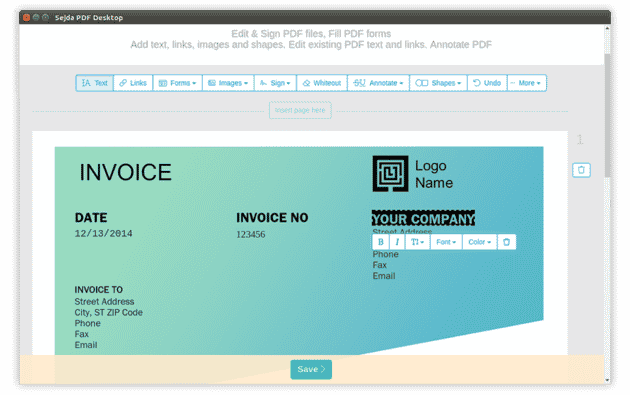
Sejda はオンラインの直観的な PDF 管理ツールです。 オンライン サービスで動作するため、ソフトウェアを再度インストールする必要はありません。 Sejda はブラウザ上でオンラインにあるため、ドキュメントをその場で変換、編集、結合、分割できます。 このアプリはタブレットや携帯電話でも機能しますが、それほど機能的ではありません。 オンライン バージョンを使用したくない場合は、ダウンロード可能なデスクトップ アプリケーションもあります。
Sejda は、迅速かつ直感的に作業できるように設計されています。 これは標準的な PDF 変換ソフトウェアではありません。 Sejda の唯一の欠点は、機能が限られていることです。 これは、PDF ファイルを作成および管理するための非常に効率的でユーザーフレンドリーな方法ですが、制限された機能セットを備えているため、ほとんどのユーザーにとって問題になることはありません。 PDF をあまり使用しないユーザーであれば、Sejda が良い選択肢になるかもしれません。
13.iLovePDF
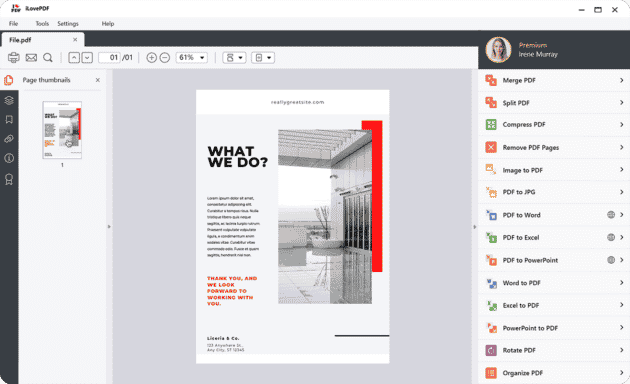
これは、Web ブラウザー上の PDF ソリューションです。 iLovePDF は、PDF を数秒でマージ、圧縮、分割、変換、ウォーターマーク追加、ロック解除するためのツールキットを提供します。 ユーザーは PDF を Word、Excel、PPT などに変換することもできます。さらに、PDF ファイルからのページの追加や削除もサポートできます。 このソフトウェアは Web 上のすべての機能を無料で利用できますが、処理できるファイル数には制限があります。 パソコンや携帯電話に保存できます。
14.Smallpdf
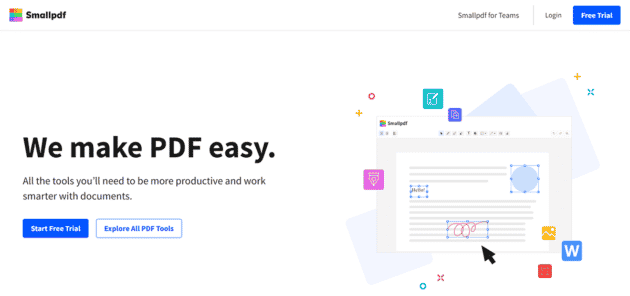
Smallpdf は、スイスの会社によって開発された Web ベースの PDF ソリューションです。 Web サイトとプログラムのユーザー エクスペリエンスはフレンドリーで使いやすいです。 標準のデスクトップ アプリケーションにあるような強力なツールは備えていないかもしれませんが、Smallpdf のシンプルさはそれを補っており、このプログラムを信じられないほど使いやすくしています。 Smallpdf は、いくつかの PDF 関連タスクをできるだけ少ない手間で実行することに重点を置いています。 PDF ドキュメントの分割、結合、回転が可能で、パスワード保護や電子ドキュメント署名などの限定的なセキュリティ機能も備えています。
Smallpdf は強力なプログラムではないため、ビジネスを強化したり、世界を変えたりすることはできません。 シンプルで無料のソリューションが必要な場合に最適なオプションです。 ただし、より強力な PDF エディターを探している場合は、Smallpdf では能力が不足する可能性があります。
15.PDFキャンディ
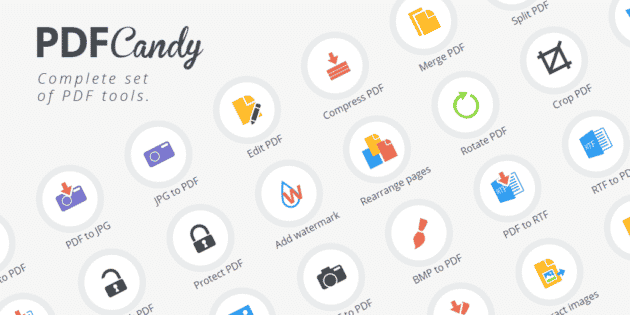
PDF Candy は、オンラインで PDF を編集できる Web ベースの PDF ツールです。 デスクトップ版もあります。 PDF Candy には、PDF の複数の形式への変換、PDF の結合、テキストや画像の抽出など、多くの高度な機能があります。 ページのサイズを変更したり、透かしを追加したり、文書をトリミングしたりすることもできます。 PDF Candy を使用すると、PDF ファイルを編集する必要がある場合、ファイルをコンピュータにダウンロードしたり、Google ドライブや Dropbox クラウドに保存したりできます。
PDF Candy の最も優れている点は、その使いやすさです。 シンプルで直感的なレイアウトがうまく機能し、必要な作業を簡単に実行できます。 インターフェイスは非常に合理化されているため、各プログラムの基礎となる複雑なコーディングに直接関与したくない初心者やアマチュアに最適です。 また、これらのファイルから情報を抽出して電子書籍にまとめることができるため、大量のテキスト ファイルを操作する必要がある人にとっても最適です。 これは最も多機能な PDF エディターではありませんが、物事をシンプルに保ちたいのであれば、PDF Candy が最適な選択肢になるかもしれません。
こちらもお勧めです: Windows 10 で RAM と CPU の使用率が高い場合に解決する方法?
結論

ツールが効果的かどうかは、そのツールが提供するものに基づいて判断します。 そして、私たちの多くは高品質のものにはお金を払うことに抵抗がありませんが、世の中にはさまざまなユーザーやクリエイティブなニーズを満たす無料の PDF エディターがたくさんあります。
結局のところ、ユーザーが選択するソフトウェアが使いやすく、自分のデバイスと互換性があり、できるだけ多くの機能を備えていることを確認することが重要であると私たちは考えています。 私たちのリストが、PDF ファイルをより適切に操作するのに役立つプログラムに関して、どのようなものがあるのかをよりよく理解するのに役立つことを願っています。
